Asterisk, platform open-source yang populer untuk mengembangkan aplikasi komunikasi dan digunakan oleh banyak orang. Pesan suara, Musik yang ditahan, panggilan konferensi, perekaman panggilan, respons suara interaktif, dan banyak lagi adalah fitur platform Asterisk. Dalam tutorial ini kita akan belajar cara menginstal dan mengatur Asterisk di Ubntu 20.04
Penyiapan ini diuji pada Instance VM Google Compute Engine yang menjalankan Ubuntu 20.04 LTS.
Penyiapan ini akan berfungsi dengan baik untuk mesin virtual apa pun di Instans AWS EC2 atau DigitalOcean atau server hosting awan lainnya atau VPS atau Khusus.
Prasyarat
- Compute Engine yang sedang berjalan, lihat Menyiapkan Instance Compute Engine dengan Ubuntu 20.04.
- Pengetahuan dan pemahaman dasar tentang perintah Linux
- Instal paket yang diperlukan untuk mengunduh dan membuat Asterisk
sudo apt update sudo apt install wget build-essential git autoconf subversion pkg-config libtool
Instalasi DAHDI dan LibPRI
Driver dan utilitas DAHDI digunakan untuk berkomunikasi dengan telepon dan library LibPRI digunakan untuk berkomunikasi dengan koneksi ISDN.
Sekarang mari kita download dan install DAHDI di /usr/src direktori
cd /usr/src/ sudo git clone -b next git://git.asterisk.org/dahdi/linux dahdi-linuxcd dahdi-linux sudo make sudo make install cd /usr/src/ sudo git clone -b next git://git.asterisk.org/dahdi/tools dahdi-tools cd dahdi-tools sudo autoreconf -i sudo ./configure sudo make install sudo make install-config sudo dahdi_genconf modules
Sekarang mari kita membangun LibPRI di /usr/src direktori
cd /usr/src/ sudo git clone https://gerrit.asterisk.org/libpri libpri cd libpri sudo make sudo make install
Instal Asterisk
Instal sumber Asterisk18.x di /usr/src direktori
cd /usr/src/ sudo git clone -b 18 https://gerrit.asterisk.org/asterisk asterisk-18
Beralih ke direktori Asterisk
cd asterisk-18/
Unduh sumber MP3 untuk membuat modul MP3
sudo contrib/scripts/get_mp3_source.sh
Sekarang jalankan install_prereq untuk menginstal dependensi yang diperlukan
sudo contrib/scripts/install_prereq install
Periksa apakah kita memiliki semua dependensi yang diperlukan menggunakan configure skrip
sudo ./configure
Sekarang buka menupilih dan pilih opsi format_mp3
sudo make menuselect
Anda akan melihat jendela pilih menu, pilih opsi format_mp3 dan Simpan &Keluar
Sekarang mulai proses kompilasi, ubah -j tandai dengan jumlah inti di prosesor Anda. Ini akan memakan waktu tergantung pada kapasitas sistem Anda
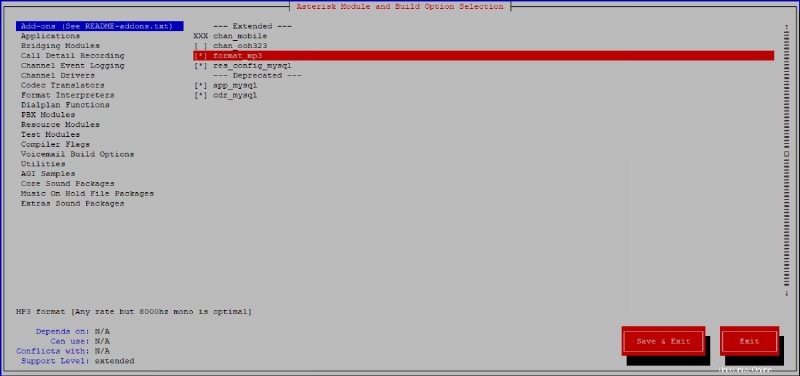
Sekarang mari kita instal Asterisk dan modulnya
sudo make install
Menginstal File Contoh
Instal contoh file konfigurasi untuk Asterisk
sudo make samples
Sekarang instal skrip inisialisasi untuk memulai Asterisk saat server Anda mulai
sudo make config
instal logrotate untuk memutar file log dan menghemat ruang disk
sudo make install-logrotate
Sekarang jalankan ldconfig untuk memperbarui cache perpustakaan bersama
sudo ldconfig
Buat Pengguna Asterisk
Untuk alasan keamanan, kami akan membuat pengguna sistem baru asterisk dan konfigurasikan Asterisk untuk dijalankan sebagai pengguna baru
sudo adduser --system --group --home /var/lib/asterisk --no-create-home --gecos "Asterisk PBX" asterisk
Buka /etc/default/asterisk file dan batalkan komentar pada baris berikut
AST_USER="asterisk" AST_GROUP="asterisk"
Tambahkan asterisk pengguna ke dialout dan audio grup
sudo usermod -a -G dialout,audio asterisk
Sekarang kita perlu memperbarui izin semua file dan direktori asterisk sehingga pengguna baru dapat mengakses file tersebut
sudo chown -R asterisk: /var/{lib,log,run,spool}/asterisk /usr/lib/asterisk /etc/asterisk
sudo chmod -R 750 /var/{lib,log,run,spool}/asterisk /usr/lib/asterisk /etc/asterisk Mulai Asterisk
Sekarang kita dapat memulai layanan Asterisk
sudo systemctl start asterisk
Kami dapat memverifikasi Asterisk berjalan dengan menghubungkan ke Asterisk CLI
sudo asterisk -vvvr
Anda harus melihat sesuatu seperti ini
Connected to Asterisk 18.1.1 currently running on asterisk (pid = 104513) asterisk*CLI>
Sekarang atur layanan Asterisk untuk memulai saat boot
sudo systemctl enable asterisk
Konfigurasi Firewall
Sekarang mari kita setup firewall untuk mengamankan server kita. Buka port UDP 5060
sudo ufw allow 5060/udp
Jangan ragu untuk menyesuaikan firewall sesuai dengan kebutuhan Anda.
Kesimpulan
Sekarang Anda telah mempelajari cara menginstal Asterisk di Ubuntu 20.04
Terima kasih banyak atas waktu Anda. Jika Anda menghadapi masalah atau jika Anda memiliki umpan balik, silakan tinggalkan komentar di bawah.